
Cambios en la tensión de transferencia secundaria (Ver. 3.12-)
(Ver. 3.12-)
Las imágenes impresas en papel personalizado registrado pueden salir atenuadas o no ser uniformes en comparación con las imágenes impresas en papel normal. Si esto ocurre, puede escanear la tabla impresa y cambiar la tensión de transferencia secundaria (la tensión que transfiere tóner al papel).
 |
Los ajustes realizados en <Aj. tensión transf. secund.> pueden afectar a la opción <Ajustar posición de imagen>. Si es necesario, reajuste <Ajustar posición de imagen>. |
Configuración/Impresión de la tabla
Para ajustar la tensión de transferencia secundaria, primero imprima la página de la tabla.
1
Pulse  (Configuración).
(Configuración).
 (Configuración).
(Configuración).2
Pulse <Preferencias>  <Opciones de papel>
<Opciones de papel>  <Opciones de gestión de tipos de papel>.
<Opciones de gestión de tipos de papel>.
 <Opciones de papel>
<Opciones de papel>  <Opciones de gestión de tipos de papel>.
<Opciones de gestión de tipos de papel>.3
Seleccione el papel personalizado registrado.
4
Pulse <Detalles/Editar>.
5
Pulse <Cambiar> en <Aj. tensión transf. secund.>.
6
Seleccione el método de ajuste de la tensión de transferencia secundaria.
Pulse <No usar escáner> para ver la tabla impresa, identifica el área óptima y realice ajustes manuales.
Pulse <Usar escáner> para escanear la tabla impresa, identificar el área óptima y realizar ajustes automáticamente.

Si ha seleccionado <Usar escáner>, se pueden usar los tamaños de papel A3, A4, 11" x 17" y LTR.
7
Pulse <Opc. impresión de diagrama>.
8
Especifique las opciones de la tabla que desea imprimir y pulse <Siguiente>.
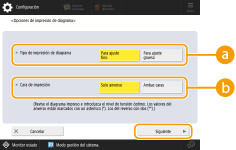
 <Tipo de impresión de diagrama>
<Tipo de impresión de diagrama>Seleccione <Para ajuste fino> para realizar ajustes finos o <Para ajuste grueso> si es necesario realizar un ajuste de mayor envergadura.
Si ha seleccionado <Para ajuste fino>, se imprime una tabla con ajustes en incrementos de ±1.
Si ha seleccionado <Para ajuste grueso>, se imprime una tabla con ajustes en incrementos basados en el estado del equipo.
 <Cara de impresión>
<Cara de impresión>Seleccione la cara en la que debe ajustarse la tensión de transferencia secundaria.
 En cualquiera de las siguientes situaciones, seleccione <Solo anverso>. Si <2.ª cara hoja a doble cara> está establecido en <Sí> para un papel personalizado. Si ha cargado papel en la bandeja multiuso y ha seleccionado <2.ª cara hoja a doble cara> en <Tipo de papel>. | |
Si ha seleccionado <Doble cara>, consulte "Introducción (acerca de este equipo)"  "Papel disponible" en la "Guía de usuario" para saber los tipos de papel que se pueden usar en las tablas. "Papel disponible" en la "Guía de usuario" para saber los tipos de papel que se pueden usar en las tablas. |
9
Seleccione el origen de papel donde está cargado el papel personalizado  pulse <Aceptar>.
pulse <Aceptar>.
 pulse <Aceptar>.
pulse <Aceptar>.10
Pulse <Impresión de diagrama> o <Impr./lectura de diagrama>.
Si ha seleccionado <Usar escáner> en el paso 2, pulse <Iniciar impresión>.
Se imprime la tabla.
Ajuste de la tensión de transferencia secundaria
Utilice la tabla impresa para ajustar la tensión de transferencia secundaria. El procedimiento varía en función del método de ajuste de la tensión de transferencia secundaria seleccionado en el paso 2 de "Configuración/Impresión de la tabla".
Si ha seleccionado <No usar escáner>
Identifique visualmente el área óptima en la tabla y ajuste la tensión de transferencia secundaria.
1
Compruebe el área óptima en la tabla impresa.
Con las opciones actuales, los números de la tabla se imprimen en color magenta.
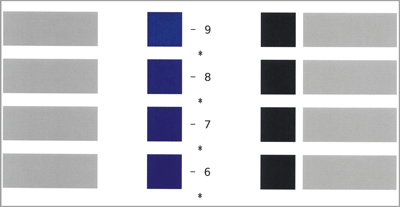
Compruebe la tabla mientras aumenta secuencialmente de los valores negativos a los valores positivos. Cuando la densidad del área parezca uniforme (-8 en el ejemplo), compárela con un área con un valor 2 puntos mayor (-7 y -6 en el ejemplo) y seleccione el valor que considere óptimo.

La cara que tiene un asterisco (*) impreso junto al número de tabla es el anverso.
Si no hay una diferencia discernible entre los números seleccionados, elija el intermedio de los tres valores (-7 en el ejemplo).
2
En la pantalla <Aj. tensión transf. secund.>, introduzca el número confirmado en la tabla.
Seleccione <Anverso> o <Reverso> e introduzca el número mediante <-> o <+>.
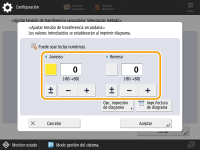
 En cualquiera de las siguientes situaciones, ajuste el valor de <Reverso>. Si <2.ª cara hoja a doble cara> está establecido en <Sí> para un papel personalizado. Si ha cargado papel en la bandeja multiuso y ha seleccionado <2.ª cara hoja a doble cara> en <Tipo de papel>. |
3
Pulse <Aceptar>.
Si ha seleccionado <Usar escáner>
Escanee la tabla en el escáner para identificar el área óptima automáticamente.
1
Coloque la tabla en el cristal de copia.
Siga las instrucciones en pantalla para colocar la tabla.
2
Cierre el alimentador y pulse <Iniciar lectura>.
Se escanea la tabla.
Si se imprimió la tabla en ambas caras del papel, coloque la otra cara de la tabla en el cristal de copia y pulse de nuevo <Iniciar lectura>.

Es posible que no pueda escanear papel especial como papel de color, transparencias, papel pretaladrado o etiquetas. Para escanear papel especial, seleccione <No usar escáner> y realice el ajuste manualmente.
3
Abra el alimentador y extraiga la tabla.
4
Pulse <Aceptar>.